
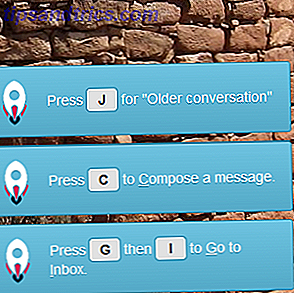 Aproveite ao máximo o Gmail aprendendo todos os seus atalhos de teclado. Com o Keyrocket for Gmail, você receberá uma notificação toda vez que usar o mouse, em vez de usar um atalho de teclado, ajudando-o a aprender os atalhos e lembrando-o de usá-los.
Aproveite ao máximo o Gmail aprendendo todos os seus atalhos de teclado. Com o Keyrocket for Gmail, você receberá uma notificação toda vez que usar o mouse, em vez de usar um atalho de teclado, ajudando-o a aprender os atalhos e lembrando-o de usá-los.
Qualquer usuário de computador de longa data dirá que os atalhos de teclado podem poupar muito tempo - mover o mouse fica lento quando um pressionamento de tecla simples pode fazer o trabalho. O problema com os atalhos de teclado, no entanto, é que você precisa aprendê-los - e isso também leva tempo.
Não com o KeyRocket for Gmail. Essa extensão do Google Chrome mostra um pop-up simples toda vez que você faz algo com o mouse que pode ser feito com o teclado. Isso significa que você aprende a usar os atalhos enquanto está usando o Gmail, poupando o tempo de aprendê-los ativamente.
O KeyRocket for Gmail funciona em Windows, Linux e Mac, desde que o Chrome seja o seu navegador de escolha.
Aprenda como você vai
Quando você instalar o KeyRocket para o Gmail pela primeira vez, será exibida a seguinte notificação:

Não ignore estas instruções! Você deve ativar os atalhos de teclado do Gmail ou essa extensão é pouco mais que uma distração. KeyRocket ajuda você a abrir as configurações; Verifique se os atalhos de teclado estão ativados e clique em "Salvar" na parte inferior da página.
Depois de resolver tudo, basta começar a usar o Gmail do jeito que você sempre faz - nada será diferente.
Nada, até que você use o mouse para fazer algo que você poderia ter feito com o teclado. Quando pressiono o botão “Arquivo”, por exemplo, vejo isto:

Agora eu sei que “Arquivar” uma mensagem é tão simples quanto pressionar “E”. Bom saber. Sem pensar, clico para voltar para minha caixa de entrada. Oops

Agora eu sei usar meu teclado para voltar à caixa de entrada do Gmail: pressionando "G" seguido de "I".
Você entendeu: os atalhos são apontados toda vez que você poderia usá-los. Aprenda a usar os atalhos de teclado e as notificações não serão mais exibidas. É simples mas eficaz; você aprenderá todos os atalhos que você precisa saber em pouco tempo.
Instale o keyrocket para o Gmail
Pronto para instalar? Faça o download do KeyRocket for Gmail na Chrome Web Store. A instalação é fácil, como sempre: basta clicar no grande botão azul.
Encontrar os atalhos de teclado não estão funcionando? Este vídeo, da equipe do Keyrocket, descreve tudo o que expliquei acima:
http://www.youtube.com/watch?v=zjpduDKj7ng
Baixe nossa lista de atalhos
Como o plugin, mas quer uma lista de atalhos de teclado para sua própria referência? Sem problemas! MakeUseOf acontece de oferecer apenas tal lista, que você pode baixar aqui. Combine essa referência com o KeyRocket for Gmail e você vai dominar os atalhos de teclado do Gmail rapidamente.
Conclusão
Quer aprender mais? KeyRocket para Windows ensina os atalhos de teclado para Word, Excel, Powerpoint, Word e Windows Explorer da mesma maneira, como Erez apontou recentemente.
Eu sou um ávido usuário de atalhos de teclado no meu computador, e tenho usado o Gmail basicamente desde que foi lançado. Por alguma razão, no entanto, nunca cheguei a aprender os atalhos de teclado do Gmail. KeyRocket para o Gmail mudou isso, o que é incrível.
Quais atalhos de teclado do Gmail você considera mais úteis? Deixe-me saber nos comentários abaixo, junto com outras ferramentas que você usa para aprender atalhos de teclado.


![Aplicativo Gratuito da Bíblia Sagrada baixado para mais de 50 milhões de dispositivos móveis [Atualizações]](https://www.tipsandtrics.com/img/android/885/free-holy-bible-app-downloaded-over-50-million-mobile-devices.jpg)
